Un soir de Noël, au tout début des années nonante. La famille est rassemblée autour du sapin, et l’aîné des enfants s’impatiente. Il a aperçu son papa transporter des gros cartons dans l’après-midi, alors il imagine déjà des cadeaux extraordinaires. Et pour l’instant, les paquets distribués ne sont pas à la hauteur de ses attentes. Il dresse l’oreille lorsque son père désigne un modeste paquet en déclarant qu’il s’agit d’un cadeau pour toute la famille... C’est au petit frère que revient l’honneur de le déballer, et oh, surprise ! C’est un bouquin sur l’entretien des aquariums domestiques, accompagné d’un bocal de nourriture pour poissons rouges. L’aîné soupire et essaie de sourire pour faire bonne figure. Manifestement les cartons entre-aperçus plus tôt ne contenaient pas la nouvelle télé, la console de jeux, ou pourquoi pas l’ordinateur espérés. Un aquarium. Mais quelle idée !!!
Le père, lui, affiche fièrement le sourire du vainqueur. Il invite les enfants, à chacun son tour, à jeter un coup d’oeil à travers la serrure de la porte fermée de son bureau. L’aîné, pré-adolescent juste pas encore trop boutonneux, passe en dernier, peinant à masquer sa déception… Un aquarium… Dans la pièce assombrie, on devine clairement une forme volumineuse et translucide qui dégage une certaine clarté, recouverte d’un drap blanc. Et en tendant l’oreille, on entend le discret glouglou des bulles dans l’eau. Un aquarium !
Et c’est ainsi que j’ai découvert à mes dépens, mais avec un certain émerveillement, que depuis les feux d’artifices de « Pyro! » sur notre Macintosh SE, on avait fait passablement de progrès dans le réalisme des économiseurs d’écrans. Sous le drap blanc se cachait en effet un Macintosh LC III rempli de la superbe faune aquatique offerte par « AfterDark ».
Je vous propose aujourd’hui de poursuivre le voyage commencé il y a deux semaines à travers l’histoire du Macintosh. Mais avant d’aller plus loin et en guise de piqûre de rappel, j’aimerais vous soumettre l’image suivante, qui tend à prouver qu’on a tous quelque chose en nous d’un Macintosh Plus…

Ne vous fiez pas aux apparences, il y a deux imposteurs sur cette photo, et ce ne sont pas ceux qu’on soupçonnerait au premier coup d’oeil. Qui sont les menteurs?
Retour vers le futur
Il y a plusieurs manières de cataloguer les différents modèles de Macintosh produits depuis vingt-cinq ans, mais on distingue généralement trois ou quatre « générations » principales de machines :
- 1984-1994 : les Mac 68k, à base de processeur Motorola 68000, 68020, 68030 et 68040;
- 1994-1998 : les Mac PPC « Old World », à base de processeur PowerPC 601, 603, 604 et G3;
- 1998-2006 : les Mac PPC « New World », à base de processeur PowerPC G3, G4 et G5;
- depuis 2006 : les « Macintel » sont devenus des PC presque comme les autres…
NB : La séparation entre l’« ancien monde » et le nouveau est davantage idéologique et marketing que matérielle. Elle marque avant tout le retour sur le devant de la scène de Steve Jobs chez Apple avec l’iMac et une nouvelle génération de machines au design exceptionnel. Matériellement, ces machines se distinguent des précédentes principalement par l’absence de la « boîte à outil » en ROM dont je vous ai déjà abondamment parlé, remplacée par un fichier dans le Dossier Système.
Mini vMac, on l’a vu dans la première partie de cet article, émule le plus fidèlement du monde les Macintosh à base de processeur Motorola 68000 (128K, 512K, Plus et SE). Pour émuler les autres Macs 68k et les Macs PPC, il faut se tourner vers l’un de ces deux programmes aux noms improbables que je vous propose de découvrir aujourd’hui, Basilisk II et SheepShaver. Pour faire simple, Basilisk II émule tous les Macs 68k que Mini vMac n’émule pas, et SheepShaver les Macs PPC.
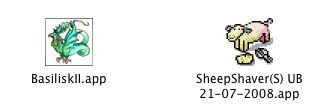
Pour faire un poil plus compliqué, Basilisk II émule en fait soit un Macintosh IIci, soit un Quadra 900, équipés, au choix, d’un processeur 68020, 68030 ou 68040, avec ou sans coprocesseur. Vous n’êtes pas sûr d’avoir suivi ? Pas grave, moi non plus. Basilisk II supporte les Systèmes 0.x à 8.1 en fonction de la ROM utilisée. SheepShaver, quant à lui, émule techniquement un PowerMacintosh de la série 9xxx équipé d’un PowerPC G4 (!) à 100 MHz (!!!), et fait tourner les Systèmes 7.5.2 à Mac OS 9.0.4. Mais foin de considérations trop techniques. De multiples combinaisons de logiciel et de matériel émulé sont possibles, mais par souci de simplification je me permets de présenter les choses ainsi :
- SheepShaver pour Mac OS 8-9 PPC, comme alternative à l’environnement Classic disparu depuis l’avènement des Macs à processeur Intel ;
- Basilisk II pour Système 7.5 - Mac OS 8.1 68k ;
- Mini vMac pour Système 0.x - 7.1 ;
Mais qu’est-ce que ce reptile mythique qui tond des moutons ?
Basilisk II (page officielle) et SheepShaver (page officielle) sont tous deux des logiciels multi-plates-formes (Mac OS X, Linux, Windows, FreeBSD), libres, open source et gratuits, distribués sous licence GPL. Leur papa est un développeur talentueux du nom de Christian Bauer, connu comme le type qui a réussi à émuler Mac OS sur à peu près n’importe quel système d’exploitation. On lui doit en effet également Basilisk premier du nom, émulateur de Macintosh Classic pour BeOS et Linux, et ShapeShifter, émulateur de Mac 68k pour AmigaOS. Le nom « SheepShaver » (tondeur de mouton) n’est qu’un bête jeu de mot à partir du nom de son prédécesseur. Et puisqu’on en parle, ne confondez pas ce ShapeShifter-ci avec celui-là, « haxie » édité par Unsanity pour transformer l’apparence visuelle de Mac OS X Tiger.
Basilisk II et SheepShaver se ressemblent beaucoup et s’utilisent de la même manière. Les similitudes sont telles qu’il ne me paraît pas nécessaire de les tester l’un après l’autre. Je vais tenter une présentation parallèle en mettant en évidence les concepts communs et les (rares) divergences.
Les portages pour Mac OS X de Basilisk II et SheepShaver ne sont pas maintenus par Christian Bauer lui-même, mais ils évoluent (lentement) grâce à une communauté de contributeurs, dont Gwenolé Beauchesne est sans doute le membre le plus éminent. C’est à lui que l’on doit en effet les dernières évolutions de ces émulateurs sur notre plate-forme (page de Basilisk II et page de SheepShaver). Un portage indépendant et alternatif de Basilisk II pour Mac OS X est en outre maintenu par Nigel Pearson ; cette version a l’avantage de posséder une véritable interface Aqua native, contrairement à celle de Gwenolé Beauchesne, mais elle est aussi passablement moins stable selon mon expérience, c’est pourquoi je la déconseille.
Mais qu’ils sont moches et antipathiques !
Oui, c’est malheureusement la triste vérité. Basilisk II et SheepShaver sont atrocement laids. Toute leur « interface utilisateur » n’est qu’une énorme faute de goût, et leur configuration est complètement anti-ergonomique. De plus il s’agit de projets perpétuellement inaboutis, et non de versions finales ; ne vous attendez donc pas à installer des produits bien finis et intuitifs « à la iLife », mais plutôt à transpirer un moment pour mettre chaque pièce du puzzle à sa place.
Tous deux sont relativement peu stables (même si ça s'améliore de version en version). Ils plantent régulièrement, mais toujours très proprement, et ont toujours été de bons citoyens sur mes machines. Pas de craintes à avoir de ce côté-là, ils ne mettront pas le bronx chez vous !
Note: j’ai écrit ce paragraphe avant de découvrir par hasard en mettant mes sources à jour pour la rédaction finale de cet article qu’un contributeur avait doté SheepShaver d’un vrai panneau de préférences Cocoa dans la dernière « build ». Du coup il est beaucoup moins moche, et ce qui précède s’applique davantage à Basilisk II. Vivement que ce dernier bénéficie du même traitement !
Avant de commencer, le puzzle !
Tout comme avec Mini vMac, il y a un certain nombre d’éléments nécessaires à rassembler des quatre coins d’internet avant de pouvoir commencer à s’amuser. Il vous faut donc :
- Les « builds » les plues récentes des applications. Celles-ci datent de l’été 2008 et ont été compilées par un membre des forums de Emaculation. Vous trouverez ici celle de Basilisk II (premier lien), et là celle de SheepShaver (premier lien également).
- Pour les allergiques au Terminal, une interface graphique pour régler les préférences. Un vrai panneau de préférences Cocoa presque joli a certes été récemment ajouté à SheepShaver (cf. ma note ci-dessus), mais il ne fonctionne malheureusement pas tant que le fichier de préférences n’a pas été créé. Vous trouverez ces applications (BailiskIIGUI.app et SheepShaverGUI.app) sur leurs pages respectives chez Gwenolé Beauchesne avec les liens ci-dessus.
- Un fichier « keycodes » pour faire correspondre les touches de votre clavier à celles du clavier virtuel de la machine émulée. Pour Basilisk II, il faut prendre celui qui se trouve dans la dernière build officielle, sur la même page que l’interface graphique. Pour SheepShaver, ce fichier est inclus dans la build non officielle que vous venez de télécharger.
- Des ROMs. Celles-ci ne sont malheureusement toujours pas en libre circulation… Je vous épargne mon laïus moralisateur de la dernière fois, mais le principe est le même : vous devez posséder un exemplaire du Mac que vous souhaitez émuler afin de faire une copie légitime de sa ROM. Je laisse ceux qui veulent passer outre cet avertissement se battre avec leur conscience et Google pour trouver (assez facilement d’ailleurs) ce qu’ils cherchent.
- une ROM de Macintosh 68k pour Basilisk II. Théoriquement, n’importe quelle ROM de Mac à base de 68020, 68030 et 68040 (mais pas de 68000 !) fera l’affaire. Pour ma part j’ai extrait et utilisé sans la moindre difficulté la ROM de mon Macintosh LC III à l'aide du logiciel CopyRoms présenté dans la première partie de l'article, et j’avoue humblement ne pas en avoir essayé d’autres.
- une ROM de PowerMac Old World ou New World pour SheepShaver. CopyRoms ne fonctionne que sur les Mac 68k, mais j’ai trouvé Rom-grabber qui a pu sans problème extraire la ROM d’un PowerMacintosh 9500, que SheepShaver a bien voulu reconnaître.
Maintenant, la bonne nouvelle pour les ayatollah du copyright : SheepShaver accepte également une « ROM » New World qui est, comme je l’ai dit plus haut, un simple fichier présent dans le dossier Système de ces machines. Vous le trouverez donc facilement sur n’importe quel CD d’installation de Mac OS 9, et même gratuitement et légalement sur le site d’Apple dans la Mise-à-jour de la ROM 1.0, en utilisant Tome Viewer pour l’extraire de l’installeur.
- Un système d’exploitation. Basilisk II accepte tout jusqu’à Mac OS 8.1 (le maximum pour un Mac 68k), mais la limite supérieure se situera peut-être au 7.5.5 ou au 7.6.1 suivant la ROM utilisée. SheepShaver accepte du 7.5.2 au 9.0.4. Un bon point de départ pour trouver un Système est toujours la page Older Software Downloads du site d’Apple ; on y trouve le 7.5.5 gratuit, en français (en installant d’abord le 7.5.3 puis la mise-à-jour 2.0 du Système 7.5). Pour d’autres Systèmes, il faudra recourir à eBay et consorts, ou à de vieux CD d’installations que vous auriez conservés par chance.
- Des images disques pour stocker vos fichiers et applications. Comme pour Mini vMac, les « disquettes » et « disques durs » des ordinateurs émulés par Basilisk II et SheepShaver sont des images disques de n’importe quel format, que vous pouvez simplement créer avec Utilitaire de disque.
Vous pouvez naturellement ranger ces éléments où bon vous semble sur votre disque dur, mais je ne saurais trop vous conseiller de créer un dossier par machine émulée, avec l’application, la ROM, le fichier « keycodes » et l’image disque. Il m’est arrivé de corrompre involontairement une image disque qui contenait le Système en cours d’exécution par Basilisk II en la montant dans SheepShaver. C’est comme avec le partage de fichiers : en théorie c’est bon, mais c’est jamais l’idéal lorsque plusieurs programmes peuvent écrire en même temps dans le même fichier.
Régler les préférences de Basilisk II
Vous devriez avoir une fenêtre qui ressemble à ça :
Si vous double-cliquez sur l’application BasiliskII.app, il ne se passera rien. Normal : le fichier de préférences n’existe pas encore. Basilisk II stocke en effet ses préférences dans un simple fichier texte à la racine de votre dossier Utilisateur, nommé .basilisk_ii_prefs. Notez le point qui précède le nom de ce fichier : il est invisible dans le Finder. Rien ne vous empêche pourtant de l’éditer manuellement, dans le Terminal ou avec un éditeur de texte. Il vous faudra penser à éradiquer ce fichier manu militari lorsque vous voudrez désinstaller complètement Basilisk II.
La petite application nommée BasiliskIIGUI.app que vous avez téléchargé sert uniquement à éditer ce fichier de préférences de manière un peu plus conviviale. Mais pas si conviviale que ça : comme je l’ai dit plus haut, son interface est tellement moche que si ça se trouve, vous préférerez encore modifier les préférences avec un éditeur de texte.
Prenez donc votre courage à deux mains, respirez un grand coup, et ouvrez BasiliskIIGUI.app.
C’est moche, hein ?
Faudra faire avec. Mais ça fait son boulot, et c’est l’essentiel ! Les deux boutons dans la partie inférieure de la fenêtre ont un intitulé relativement clair… Et figurez-vous qu’ils font exactement ce que l’on attend d’eux ! Les deux menus File et Help dans la partie supérieure ne recellent pas de fonction extraordinaire, si ce n’est peut-être la commande pour « zapper » la PRAM de la machine émulée (il s’agit en fait d’un fichier texte créé au même endroit que celui des préférences et nommé .basilisk_ii_xpram). La partie principale de la fenêtre contient sept onglets que je vais brièvement passer en revue.
Volumes : c’est ici que vous allez indiquer à Basilisk II le chemin des images disque qu’il va utiliser, ou supprimer des images inutiles, à l’aide des boutons Add et Remove. Le bouton Create permet de créer une image disque vierge. Si vous indiquez plusieurs images qui contiennent un Dossier Système valide, Basilisk II démarrera sur la première. Vous remarquerez vite que le navigateur de fichiers rudimentaire de cette interface ne connaît pas les raccourcis et s’ouvre systématiquement à la racine de votre disque dur. Mais qu’est-ce que c’est casse-pieds !
Le champ Unix Root est très utile : le dossier que vous y indiquerez sera automatiquement partagé avec la machine émulée. Les plus téméraires mettront leur dossier Utilisateur, les plus prudents créeront un dossier ad hoc…
Vous pouvez encore choisir de partager ou non votre lecteur optique avec la machine émulée, et choisir de toujours démarrer depuis un CD, pour autant qu'un disque bootable soit inséré.
Pour le premier lancement, si vous souhaitez installer un système à partir d’une image téléchargée, il vous faudra indiquer le chemin de cette image plus le chemin d’une image vierge sur laquelle vous ferez l’installation.
SCSI : si j’ai bien compris, les périphériques que vous indiqueriez dans cet onglet (scanners, lecteurs divers) devraient être considérés comme des périphériques SCSI par la machine émulée. J’ai essayé une fois avec un lecteur Zip USB et un scanner, sans succès. Mais c’est sûrement moi qui n’ai pas compris à quoi ça sert…
Graphics/Sound : Vous avez le choix entre le plein écran et le mode fenêtré. C’est sûrement une question de résolutions, mais je n’ai jamais réussi à faire fonctionner le plein écran chez moi. Une résolution de 800 par 600 est très largement suffisante, et pour ma part j’ai toujours laissé le réglage du taux de rafraîchissement de la fenêtre sur « Dynamic ». Vous pouvez encore couper le son de la machine émulée ou utiliser un autre périphérique de sortie sonore (carte son), mais les réglages par défaut me conviennent très bien.
Keyboard/Mouse : c’est ici que vous indiquez à Basilisk II le chemin vers le fichier Keycodes dont j’ai parlé plus haut.
Serial/Network : par défaut, les ports Modem et Imprimante de la machine émulée sont redirigés respectivement sur votre connexion Bluetooth et sur rien. A ne modifier que si vous en avez besoin ! Par contre le port Ethernet n’est pas redirigé par défaut, ce qui est fort dommage. Dépêchez-vous de changer ce réglage en sélectionnant « slirp ». Je n’ai pas la moindre idée de la signification de ce mot ou de cet acronyme, mais concrètement ça signifie que la machine émulée partagera la connexion réseau de l’hôte. Et quel bonheur de revoir le web avec les yeux de Netscape 1.0 sous Système 7 !
Memory/Misc : ici vous définissez la quantité de mémoire vive de la machine émulée, son modèle, son type de processeur et le chemin vers le fichier ROM.
JIT Compiler : force m’est d’admettre que l’exacte subtilité d’une « compilation just-in-time » des instructions du processeur émulé m’échappe. Mais selon son auteur, c’est un progrès notable par rapport à la version précédente. Alors je l’ai activée…
Et voilà ! Il ne vous reste plus qu’à cliquer sur Start, et à observer le démarrage de votre « nouveau » Mac.
A partir de là, ça fonctionne en principe comme un vrai Mac ! Notez l’icône de disque « Unix » sous celle du disque de démarrage. C’est la « passerelle » entre la machine émulée et l’hôte, dont vous avez indiqué le chemin dans les préférences. Basilisk II ne peut être quitté proprement qu'en éteignant le Mac émulé. Attendez-vous à devoir le forcer à quitter de temps en temps, lorsque vous (re)découvrirez les plantages à répétition de l'époque pré-Mac OS X !
Réglages des préférences de SheepShaver
Vous devriez avoir une fenêtre qui ressemble à ça :
SheepShaver(H) UB 21-07-2008.app et SheepShaver(S) UB 21-07-2008.app sont deux versions du même programme, l’une avec une émulation matérielle du curseur (H), et l’autre logicielle (S). Je n’ai pas vraiment compris la différence en lisant le descriptif ; j’ai testé les deux sans remarquer de différence apparente. Remarquez les deux scripts pour zapper la PRAM et réinitialiser les préférences. SheepShaver stocke en effet ses préférences exactement de la même manière que Basilisk II, dans un fichier invisible à la racine de votre dossier Utilisateur.
Pour la première configuration, afin de créer ce fichier de préférences, un passage par SheepShaverGUI.app est malheureusement indispensable.
Mais oui, c’est rigoureusement la même interface hideuse que pour Basilisk II ! Les options sont exactement les mêmes et au même endroit. Je ne vous refais donc pas le tour… Faites juste attention à ne pas vous mélanger les pinceaux en confondant les ROMs et les images disques si vous configurez Basilisk II et SheepShaver en même temps !
La grande différence entre Basilisk II et SheepShaver, depuis la dernière build, c’est que ce dernier possède maintenant un véritable panneau de préférences accessibles depuis l’application. Vous n’avez donc besoin de SheepShaverGUI.app que pour la première configuration. Une fois le fichier de préférences créé, vous pouvez vous en débarrasser.
Vous retrouvez exactement les mêmes options dans ce panneau, mais par contre avec les dialogues d’ouverture de Mac OS X… Que du bonheur ! Il est nettement plus facile de jongler avec différentes images disque de cette manière.
Et niveau performances, ça donne quoi ?
Pour évaluer concrètement les performances de ces deux émulateurs, j’ai pensé que la meilleure méthode était de les confronter à la réalité. Et l'occasion de faire prendre l'air à quelques-unes de mes antiquités était trop belle. J’ai donc mis au banc d’essai :
- Un Performa 6320 (PPC 603e à 120 MHz, 64 Mo de Ram, Mac OS 8.6) ;
le premier Mac que j'ai acheté tout seul avec mes petits sous d'ado en 1996 ! - Un Macintosh LC III (68030 à 25 MHz, 36 Mo de Ram, Système 7.5.5) ;
malheureusement pas le pseudo-aquarium de mon histoire, mais une fidèle réplique ! - un iBook « Palourde » (G3 à 300 MHz, 96 Mo de Ram, Mac OS 9.2)
- Basilisk II (36 Mo de Ram, Système 7.5.5)
- SheepShaver (64 Mo de Ram, Mac OS 9.0.4)
Les tests qui suivent sont complètement empiriques : j’ai pris un chronomètre et mesuré le temps que prenaient trois opérations : le démarrage complet (jusqu'à ce que le Finder soit opérationnel), l’ouverture d’un fichier JPEG d’1,3 Mo dans Photoshop 3.0.5, et l’application d’un flou gaussien sur ce même fichier. Les résultats sont sans appel :
Temps de démarrage:
- Performa 6320 : 1 minute 45'' (ça n'a jamais été une bête de course...)
- LC III : 1 minute
- iBook : 56''
- Basilisk II : 12''
- SheepShaver : 24''
Ouverture d'un fichier JPEG d'1,3 Mo dans Photoshop 3.0.5 :
- Performa 6320 : 1 minute 29''
- LC III : 12 minutes 56''
- iBook : 11''
- Basilisk II : 13''
- SheepShaver : 7''
Application d'un flou gaussien (rayon 50 pixels) sur la même image :
- Performa 6320 : 9 minutes 33''
- LC III : j'ai arrêté le chronomètre après 45 minutes...
- iBook : 93''
- Basilisk II : 26''
- SheepShaver : 17''
Le test a été réalisé sur un MacBook Pro 15'' (C2D 2,4 GHz, early 2008) avec 4 Go de Ram. On le voit, les copies sont bien plus performantes que les originaux, ce qui est somme toute logique. Mais ces résultats sont trompeurs : en effet, l'impression est différente à l'utilisation. L'interface des machines émulées se révèle assez peu réactive. Les menus et les fenêtres "collent" souvent. Et s'il n'y a pas le moindre problème pour utiliser des applications courantes (bureautique, web), les choses se compliquent nettement lorsqu'on essaie des applications gourmandes en ressources graphiques. Question jeux, j'ai eu beaucoup de plaisir à retrouver, par exemple, Prince of Persia 1 & 2. Même des titres comme Wolfenstein 3D et Doom tournent pas mal. J'ai par contre eu des problèmes de son sur plusieurs jeux, comme par exemple Hellcats over the Pacific, qui tourne par ailleurs très bien. D'autres font aussi planter l'émulateur sans crier gare, et sans raison valable (F/A-18 Hornet, Chuck Yeager's Air Combat, entre autres). Des performances variables, donc ! Je n'ai pas eu l'occasion de tester des applications professionnelles de musique ou de vidéo. Mes excuses à Zit, à qui j'avais pourtant promis de jeter un coup à QTVR Studio en commentaires la dernière fois ! Mais Zit, ton retour sera le bienvenu !
Attention, il faut faire très attention avec les images disque, qui se corrompent facilement. Il ne faut en particulier jamais avoir une image montée dans le Finder et dans l'émulateur en même temps, sous peine de perdre tout son contenu. J'ai encore vécu cette triste expérience cet après-midi en faisant mes captures d'écran... Faites toujours des sauvegardes régulières de votre travail dans la machine émulée, et des copies de l'image disque sous Mac OS X !
Pour conclure, je dirais que Basilisk II et SheepShaver sont des solutions tout-à-fait valables pour une utilisation ponctuelle, pour autant que l'on n'en attende pas trop. SheepShaver, en particulier, n'est pas vraiment une alternative équivalente à Classic, en terme de rapidité et de fiabilité. Mais pour s'amuser ou pour entretenir sa nostalgie d'un temps révolu, c'est parfait !
Merci de m'avoir accompagné dans ce voyage dans le temps. Pour la route, je vous laisse avec un phénomène étrange : il est manifestement aussi possible d'émuler Mac OS X sur une machine 68k vieille de plus de vingt ans ! Mais c'est une autre histoire...

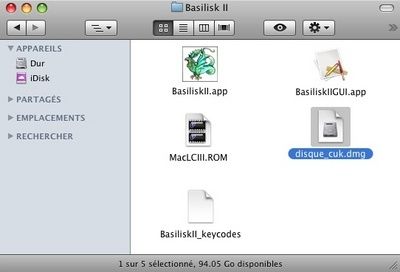
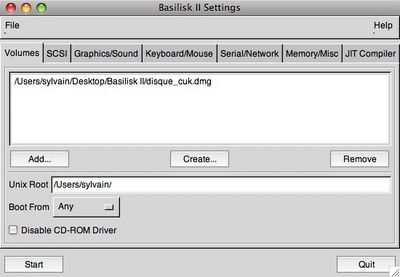
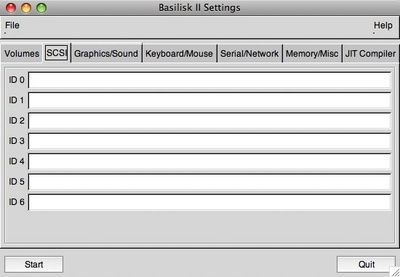
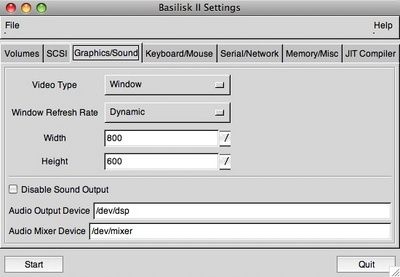
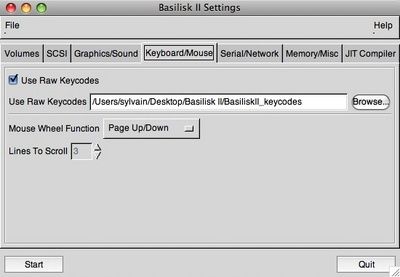
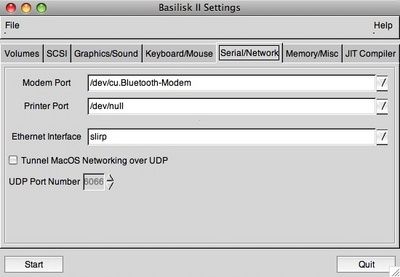
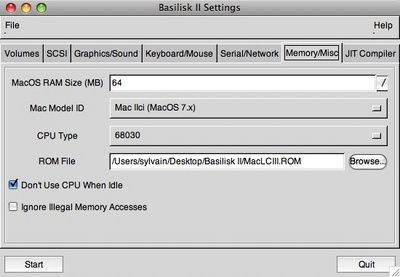
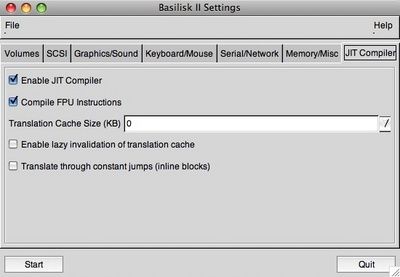
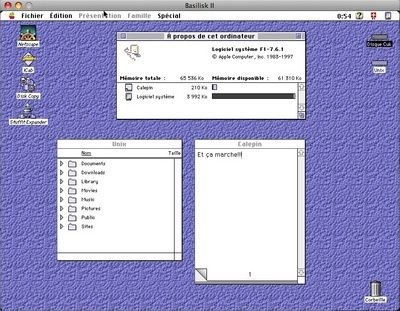
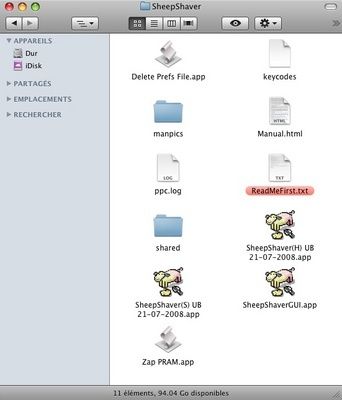
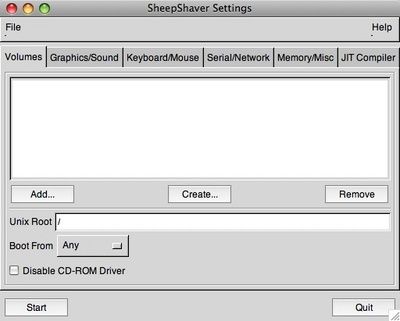

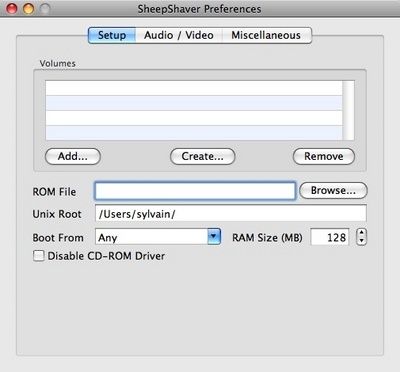


, le 16.02.2009 à 10:30
Mieux vaut tard que jamais! Mes excuses à tous pour cet inqualifiable retard de publication, dû à mon manque d’expérience flagrant. J’attendais que les hautes autorités cukiennes valident ma prose, alors que j’aurais dû le faire moi-même.
Bonne lecture quand-même!
, le 16.02.2009 à 10:38
pas mal le mac mini dans un SE!
, le 16.02.2009 à 10:45
Passionnant mais frustrant : moi aussi j’utilise QTVRAS et j’eusse aimé savoir ce que ça donnera le jour où je franchirai le Rubicon Intel.
, le 16.02.2009 à 11:15
J’étais vraiment rop à la bourre pour essayer encore ça ce week-end, désolé. Mais je viens de regarder, et j’ai trouvé une image disque de QTVRAS 1.0 dans mes archives pré-OS X. J’ai pu l’installer facilement sous OS 9 dans SheepShaver, mais il refuse de se lancer en exigeant QuickTime 2.5 et QTVR 2.0 au minimum. Or j’ai QT 4 et QTVR 4 de l’installation de base d’OS 9. Toi qui est utilisateur confirmé, est-ce un problème connu? Ou y a-t-il une version ultérieure de QTVRAS? J’essaie volontiers, au moins pour te dire si le programme tourne.
, le 16.02.2009 à 11:42
Les autorités cukiennes étant en vacances, avec une gamine qui pour la première fois a fait la nuit complète et s’est réveillée à 9h, elles n’ont ouvert leur ordinateur pour la première fois de la journée qu’au moment de ce commentaire, et n’ont pas été une seconde au courant du drame qui se jouait ce matin.
Cela dit, elles félicitent le jeune Sylvain Pellet pour son excellent article, et s’excusent de n’avoir pas fait le nécessaire à temps.
, le 16.02.2009 à 12:19
Bravo Juliette pour avoir fait cette nuit complète!
Félicitations François pour ce bon début de sevrage!
Merci SP pour ce voyage dans le temps!
Milsabor!
, le 16.02.2009 à 12:27
@ Sylvain Je n’ai jamais vu ce problème, j’utilise QTVRAS 1.0.1 avec Quicktime 6.0.3, mon Classic est en 9.2.2
Voir chez Apple : update
, le 16.02.2009 à 13:42
@ Sylvain Pellet : tu as l’air de regretter l’aquarium des origines, si c’est le cas PM moi, j’ai des archives exhaustives qui courent jusque 1989 au moins.
, le 16.02.2009 à 14:02
pourvu que cela dure et je vous le souhaite vraiment.
, le 16.02.2009 à 16:12
@levri: l’aquarium des origines va bien, merci pour lui! (cf. la première photo de l’article)
Mais je te ferai signe si je cherche un truc particulier, merci pour la proposition!
, le 17.02.2009 à 07:12
Perso, j’adore le “LC III : j’ai arrêté le chronomètre après 45 minutes…”, ça veut tout dire :)
C’est trop fort de voir OS X sur un SE, et en couleur je vous prie :)
, le 17.02.2009 à 11:22
Regardez celui là :-)
SE/30 Hacké
, le 17.02.2009 à 16:56
Mais quel massacre! Je l’avais vu pendant mes recherches avant de me lancer, et c’est vrai que la réalisation et bien faite. Mais mettre autre chose qu’un Mac à l’intérieur est blasphématoire! :)
, le 18.02.2009 à 18:40
Oui, malheureusement, QTVRAS n’a jamais été au–delà de la version 1.0.1 mentionnée par Haddock, y sont lourds chez Apple quand ils s’y mettent… Mais merci d’avoir essayé, je me souviens que j’avais optimisé à mort les extensions (on ne pouvais même pas aller sur internet avec un des jeux d’extensions et tableaux de bord, j’avais élagué sévère !). Je vais voir si ça marche chez moi…
z (quand j’aurais le temps, hein, je répêêêêêêêêête : un jour ou l’autre…)
, le 19.02.2009 à 11:07
Une larme coule sur ma joue. Le temps passe. Que sont devenus mes amis. Ceux avec qui je jouais, dessinais sur ces mac-plus, mac-se…